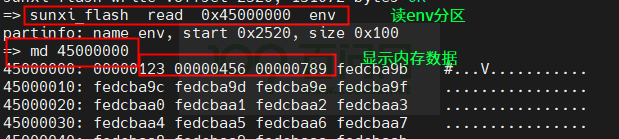网站制作多少钱啊网站怎么做的支付
Linux NOR 开发指南
1 简介
- 编写目的
此文档描述Sunxi NOR 模块的使用方法,为相关人员调试提供指导
- 适用范围
- boot0: 适用于brandy-2.0
- u-boot: 适用于u-boot-2018
- kernel: 适用于linux-4.9/linux-5.4 内核
BSP 的开发人员、测试人员
2 模块介绍
2.1 模块功能介绍
Linux 中SPINOR 体系结构如下图所示:
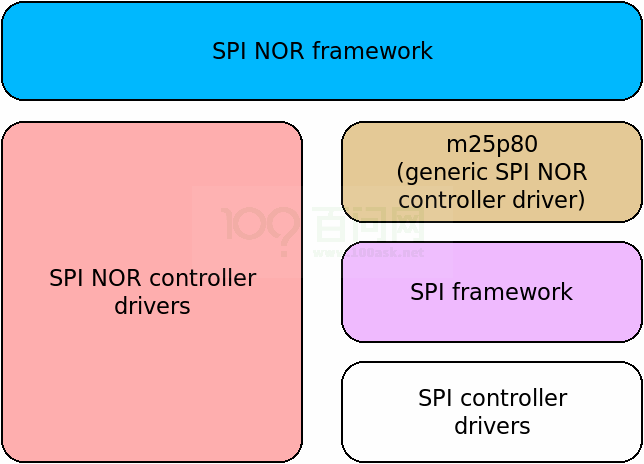
SPI NOR Framework:这层主要是处理不同厂家的NOR 物理特色差异,初始化SPINOR的工作状态,如工作线宽(1 线、2 线、4 线、8 线)、有效地址位(16M 以上的NOR 需要使用4 地址模式),为上层MTD 提供读写擦接口。
对应代码目录:drivers/mtd/spi-nor/spi-nor.c
M25P80(generic SPI NOR controller driver):这层主要对SPI NOR Framework
层传下来的数据封装成msg,传递给SPI framework 层。
对应代码目录:drivers/mtd/devices/m25p80.c
SPI Framework:这层主要是将msg 加入ctl 的工作队列中,启动内核线程队列,处理队列
中的msg。
对应代码目录:drivers/spi/spi.c
SPI controller driver:这层初始化SPI 控制器频率、时钟模式、cs 有效电平、大小端等
配置,同时处理上层传下来的msg,通过CPU/DMA 方式传输数据到FIFO,再传输给外设
SPINOR。
对应代码目录:drivers/spi/spi-sunxi.c
2.2 相关术语介绍
| 术语 | 解释说明 |
|---|---|
| Sunxi | 指Allwinner 的一系列SOC 硬件平台 |
| SPI | Serial Peripheral Interface,同步串行外设接口 |
| NOR Flash | NOR Flash 是一种非易失闪存技术,是Intel 在1988 年创建 |
| MTD | MTD(memory technology device 内存技术设备) 是用于访问memory 设备(ROM、flash)的Linux 的子系统 |
2.3 模块配置介绍
2.3.1 longan 的配置和打包
./build.sh config
All available platform:0. android1. linux
Choice [linux]: 1
... //配置根据需求选择
All available flash: //flash类型,只区分nor和非nor方案,Android方案无此选项,默认非nor0. default1. nor
Choice [default]: 1
- 打包普通固件
#./build.sh clean
#./build.sh
#./build.sh pack
- 打包卡打印固件
#./build.sh clean
#./build.sh
#./build.sh pack_debug
在配置的过程中会把平台目录下的BoardConfig.mk 的信息拷贝到.buildconfig 中。
2.3.2 sys_config 配置
SPINOR 的boot0 启动阶段,部分参数是从boot0 头部获取的,而这些参数是我们在打包固件时,通过工具update_boot0 将sys_config.fex 中[spinor_para],更新到boot0 头部的,sys_config.fex 的[spinor_para] 配置参数如下:
[spinor_para]
;readcmd =0x6b
;read_mode =4
;write_mode =4
;flash_size =16
;delay_cycle =1
;frequency =100000000
;erase_size =64
;lock_flag =0
;sample_delay =0
;sample_mode =2
spi_sclk = port:PC00<4><0><2><default>
spi_cs = port:PC01<4><1><2><default>
spi0_mosi = port:PC02<4><0><2><default>
spi0_miso = port:PC03<4><0><2><default>
spi0_wp = port:PC04<4><0><2><default>
spi0_hold = port:PC05<4><0><2><default>
其中:
readcmd:boot0 用于读取数据的命令,不填默认用uboot 传递过来的readcmd
read_mode、write_mode:boot0 的工作线宽(1、2、4),不填默认更加readcmd 决
定线宽
flash_size:flash 的大小
delay_cycle:boot0 的采样延时配置,大于60MHZ 配置为1,小于24MHZ 配置为2,
大于24MHZ 小于60HZ 配置为3
frequency:boot0 的SPI 工作频率,不填使用默认值50M
erase_size:boot0 的擦除单位
lock_flag:锁功能是否打开
sample_delay:boot0 的细调采样的采样延时,uboot、kernel 也会用到,默认不填等于
0xaaaaffff
sample_mode:boot0 的细调采样的采样模式,uboot、kernel 也会用到,默认不填等于
0xaaaaffff
spi_sclk、spi_cs、spi0_mosi、spi0_miso、spi0_wp 和spi0_hold 用于配置相应的GPIO。
2.3.3 UBOOT 配置
2.3.3.1 编译和配置
#make clean
#make sun8iw19p1_nor_config ----启动的uboot (#make sun8iw19p1_config----烧写uboot)
#make -j32
2.3.3.2 Menuconfig 配置
#cd brandy/brandy-2.0/u-boot-2018
#make menuconfig
进入Device Drivers
Device Drivers ---->
[*]SPI Suppport ---->
[*]Sunxi flash support ---->
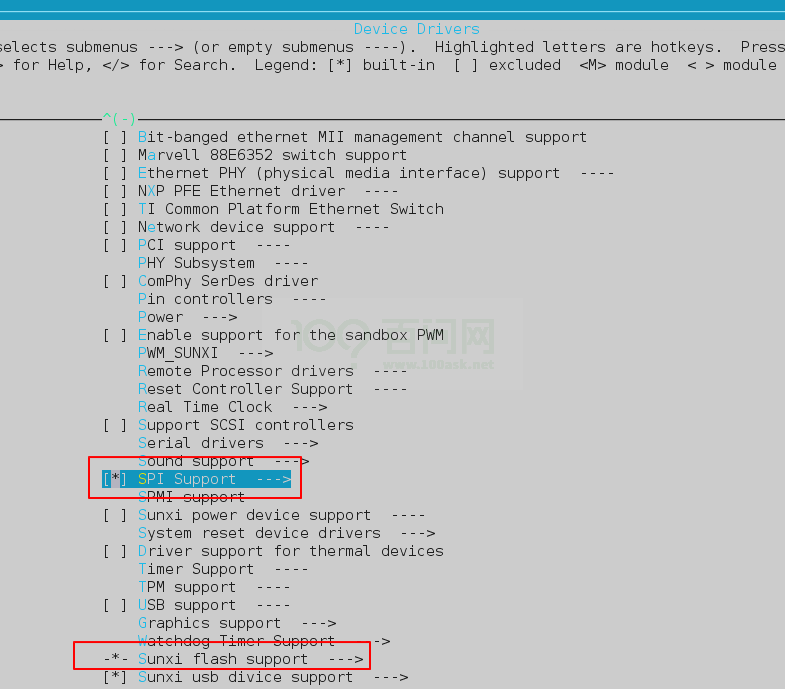
进入SPI Support
Device Drivers ---->
[*]SPI Suppport ---->
[*]Sunxi SPI driver
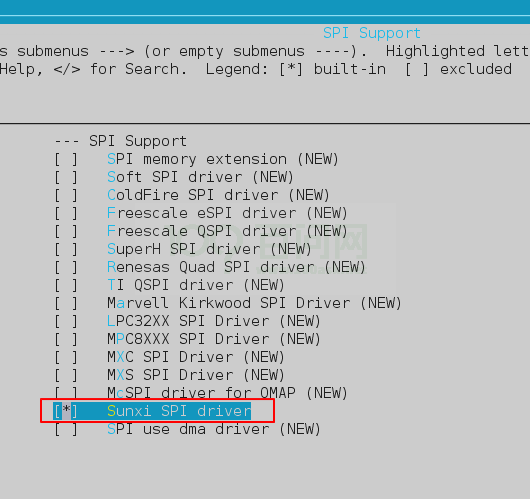
进入sunxi_flash_support
Device Drivers ---->
[*]Sunxi flash support ---->
[*]Support sunxi spinor devices
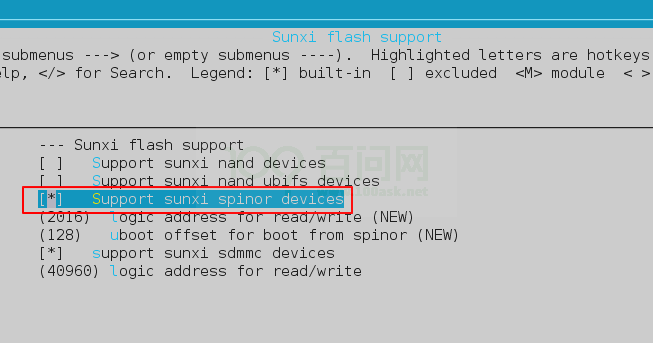
2.3.4 KERNEL 配置
2.3.4.1 SPINOR-驱动配置
#cd kernel/liunx-4.9
#make ARCH=arm menuconfig
进入Device Drivers
Device Drivers ---->
<*>Memory Technology Device (MTD) support ---->
[*]SPI support ---->
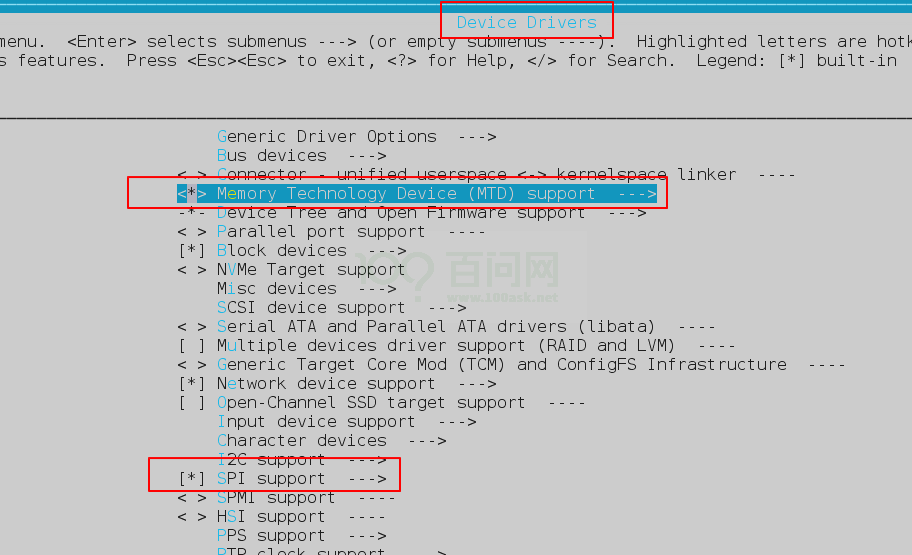
进入Menory Technology Device(MTD) support
Device Drivers ---->
<*>Memory Technology Device (MTD) support ---->
<*>SUNXI partitioning support
<*>Direct char device access to MTD devices
<*>Caching block device access to MTD devices
Self-contained MTD device drivers ---->
SPI-NOR device support ---->
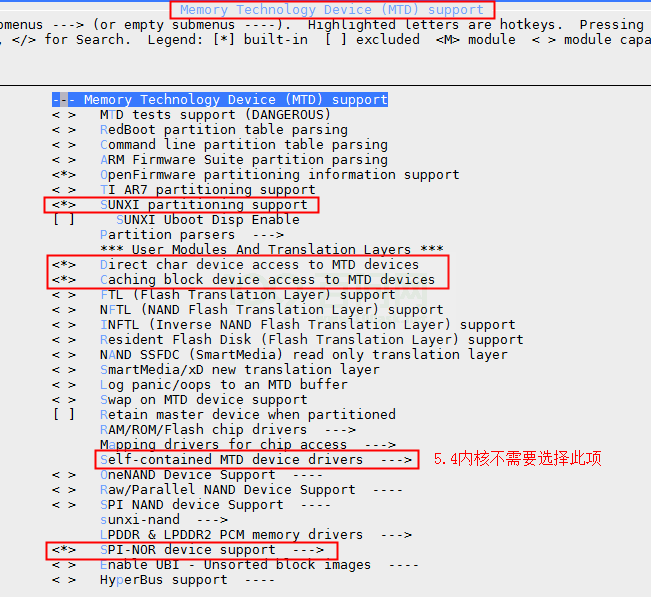
进入Self-contained MTD device drivers(5.4 内核不需要选择此项)
Device Drivers ---->
<*>Memory Technology Device (MTD) support ---->
Self-contained MTD device drivers ---->
<*>Support most SPI Flash chips (AT16DF, M25P.....)
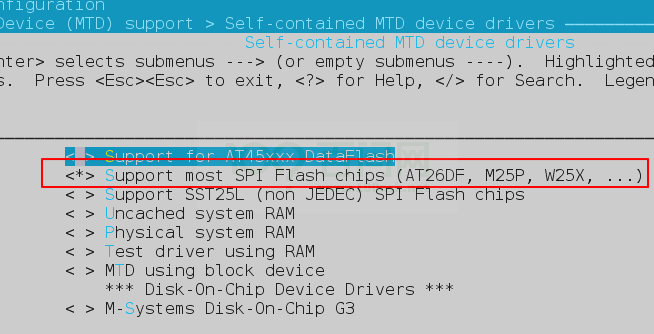
2.3.4.2 cmdline 方式选择
Boot opttions ---->
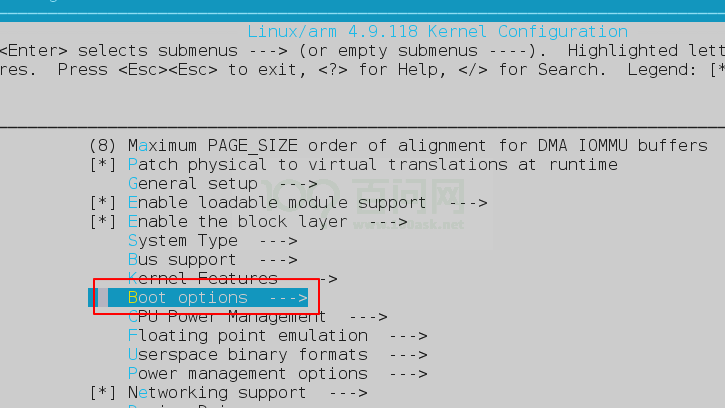
进入Boot options
Boot opttions ---->
Kernel command line type ---->
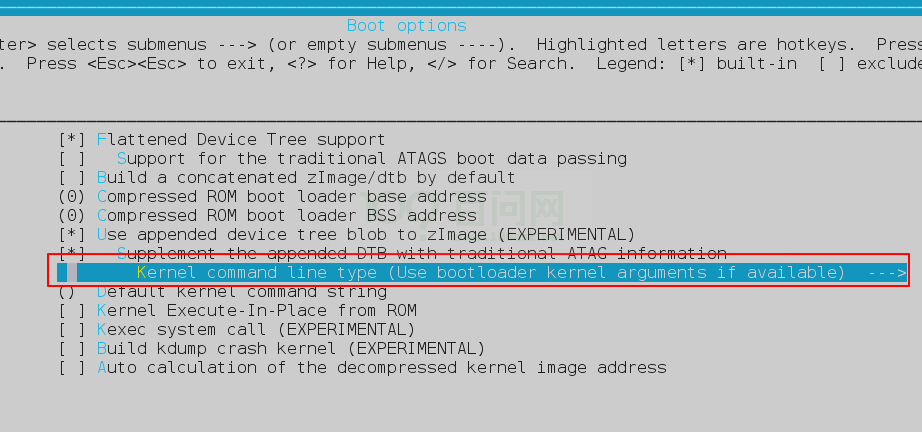
进入kernel command line type
Boot opttions ---->
Kernel command line type ---->
(X)Use bootloade kernel arguments if available
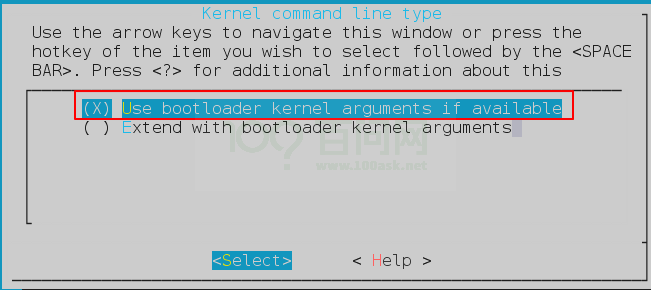
2.3.4.3 文件系统配置
进入File systems
File system ---->
[*]Miscellaneous filesystems ---->
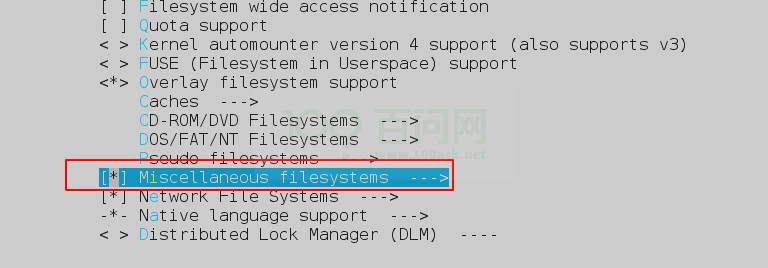
• 进入Miscellaneous filesystems
• Incluede support for ZLIB compressed file systems (NEW)
• Incluede support for LZ4 compressed file systems (NEW)
• Incluede support for LZO compressed file systems (NEW)
• Incluede support for XZ compressed file systems (NEW)
File system ---->
[*]Miscellaneous filesystems ---->
[*]Incluede support for XZ compressed file systems (NEW)(压缩方式选择如下)
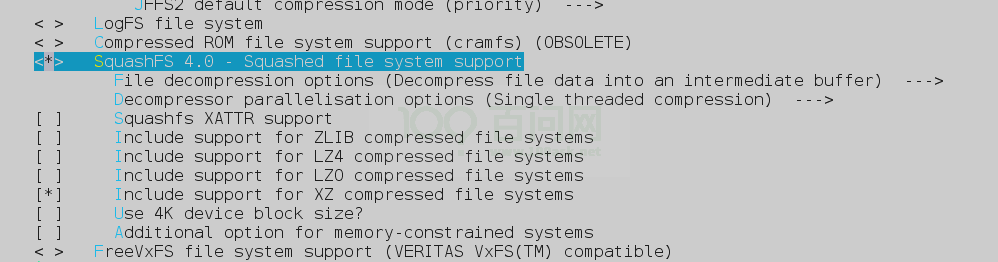
以上的压缩方式(ZLIB/LZ4/LZO/XZ)具体选择哪一种需要根据longan/build/mkcmd.sh 中如下代码使用的压缩方式而定,如下代码使用的是gzip 压缩方式,则内核File systems 中配置需选择LZO 压缩方式,若使用的是xz, 则需选择XZ 压缩方式。
${ROOTFS} ${LICHEE_PLAT_OUT}/rootfs.squashfs -root-owned -no-progress -comp gzip -noappend
2.4 源码目录介绍
2.4.1 UBOOT 源码目录
\u-boot-2018\drivers
├──sunxi_flash ---sunxi_flash的初始化/退出/读/写/擦除等flash接口
├─mmc ---mmc接口代码
├─nand ---nand接口代码
├─spinor ---spi nor接口代码
├─sunxi_flash.c ---sunxi_flash操作接口
└──其他
├── spi --sunxi_spi的接口代码
├─sunxi_spi.c ---具体代码的实现
├──mtd
├─spi
├─sf_probe.c ---nand接口代码
├─spinor ---spi nor接口代码
├─sunxi_flash.c ---sunxi_flash
2.4.2 KERNEL 源码目录
\longan\kernel\linux-4.9\drivers\
├── mtd
├─spi-nor
├─spi-nor.c ---spi nor驱动代码
└──其他
├── spi --spi的接口代码
└── makefile ---编译文件
版
3 接口描述
3.1 驱动物理层接口
3.1.1 spi_nor_erase
static int spi_nor_erase(struct mtd_info *mtd, struct erase_info *instr)
description:mtd erase interface
@mtd: MTD device structure
@instr: erase operation descrition structure
return:success return 0,fail return fail code**
3.1.2 spi_nor_read
static int spi_nor_read(struct mtd_info *mtd, loff_t from, size_t len,
size_t *retlen, u_char *buf)
description:mtd read interface
@mtd:MTD device structure
@from: offset to read from MTD device
@len: data len
@retlen: had read data len
@buf: data buffer
return:success return max_bitflips,fail return fail code**
3.1.3 spi_nor_write
static int spi_nor_write(struct mtd_info *mtd, loff_t to, size_t len,
size_t *retlen, const u_char *buf)
description:mtd write data interface
@to: offset to MTD device
@len: want write data len
@retlen:return the writen len
@buf: data buffer
return: success return 0, fail return code fail
3.1.4 spi_nor_lock
static int spi_nor_lock(struct mtd_info *mtd, loff_t ofs, uint64_t len)
description:check block is badblock or not
@mtd:MTD device structure
@ofs: offset the mtd device start (align to simu block size)
@len:The length of the operating
return: success return 0, fail return code fail
3.1.5 spi_nor_unlock
static int spi_nor_unlock(struct mtd_info *mtd, loff_t ofs, uint64_t len)
description:check block is badblock or not
@mtd:MTD device structure
@ofs: offset the mtd device start (align to simu block size)
@len:The length of the operating
return: success return 0, fail return code fail
3.1.6 spi_nor_is_locked
static int spi_nor_is_locked(struct mtd_info *mtd, loff_t ofs, uint64_t len)
description:check block is badblock or not
@mtd:MTD device structure
@ofs: offset the mtd device start (align to simu block size)
@len:The length of the operating
return: Is lock return 1, else return 0
3.1.7 spi_nor_has_lock_erase
static int spi_nor_has_lock_erase(struct mtd_info *mtd, struct erase_info *instr)
description:mtd has lock erase interface,First unlock to operate space, after the
completion of the flash lock up
@mtd: MTD device structure
@instr: erase operation descrition structure
return:success return 0,fail return fail code
3.1.8 spi_nor_has_lock_write
static int spi_nor_has_lock_write(struct mtd_info *mtd, loff_t to, size_t len,
size_t *retlen, const u_char *buf)
description:mtd has lock write data interface,First unlock to operate space, after
the completion of the flash lock up
@to: offset to MTD device
@len: want write data len
@retlen:return the writen len
@buf: data buffer
return: success return 0, fail return code fail
3.2 Uboot 应用接口
3.2.1 sunxi_flash_spinor_probe
static int sunxi_flash_spinor_probe(void)
description:SPINOR initialization,Set the storage type。
return:zero on success, else a negative error code.
3.2.2 sunxi_flash_spinor_init
static int sunxi_flash_spinor_init(int boot_mode, int res)
description:SPINOR initialization。
@boot_mode:Working mode
@res:The default is 0
return:zero on success, else a negative error code.
3.2.3 sunxi_flash_spinor_exit
int sunxi_flash_spinor_exit(void)
description:Release registration is a resource for applications.
return:zero on success, else a negative error code.
3.2.4 sunxi_flash_spinor_write
static int sunxi_flash_spinor_write(uint start_block, uint nblock, void *buffer)
description:mtd write data interface.
@start_block:want write start sector
@nblock:want write sectorcount
@buffer:data buffer
return:zero on success, else a negative error code.
3.2.5 sunxi_flash_spinor_write
static int sunxi_flash_spinor_write(uint start_block, uint nblock, void *buffer)
description:mtd readdata interface.
@start_block:want read start sector
@nblock:want read sector count
@buffer:data buffer
return:zero on success, else a negative error code.
3.2.6 sunxi_flash_spinor_erase
static int sunxi_flash_spinor_erase(int erase, void *mbr_buffer)
description:erase boot || partition data.
@erase:erase flag
@buffer:The default is NULL
return:zero on success, else a negative error code.
3.2.7 sunxi_flash_spinor_force_erase
int sunxi_flash_spinor_force_erase(void)
description:erase boot & partition data.
return:zero on success, else a negative error code.
3.2.8 sunxi_flash_spinor_flush
int sunxi_flash_spinor_flush(void)
description:Flush physical cache data to flash.
return:zero on success, else a negative error code.
3.2.9 sunxi_flash_spinor_download_spl
static int sunxi_flash_spinor_download_spl(unsigned char *buf, int len, unsigned int ext)
description:write boot0.
@buf:boot0 data buffer
@len:boot0 data len
@ext:storage type
return:zero on success, else a negative error code.
3.2.10 sunxi_flash_spinor_download_toc
static int sunxi_flash_spinor_download_toc(unsigned char *buf, int len, unsigned int ext)
description:write uboot.
@buf:uboot data buffer
@len:uboot data len
@ext:storage type
return:zero on success, else a negative error code.
4 使用例子
4.1 uboot shell 使用
4.1.1 sunxi_flash
mem_addr:内存地址,0x40000000 之后可以随便选取如:0x45000000,0x46000000
part_name:分区文件名,boot-resource、env、boot、rootfs
size:可以省略,默认读取整个分区文件
- sunxi_flash read [size] 读取flash 中的分区文件到内存中
例:使用sunxi_flash read 命令将boot 分区读入到0x49000000 中,然后使用md 命令读取
0x49000000 中的内容。
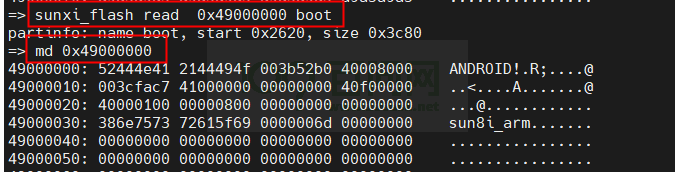
验证方法:
- 0x49000000 读入前与读入后数据有没有发生变化
- 在out/pack_out 目录下找到对应的分区文件,使用hexdump -Cv boot.fex -n 500 命
令输出分区文件的数据,对比一致即读入成功。

- sunxi_flash write [size] 将内存中的数据,写入到分区中
例:
1)使用mm 命令修改内存内容
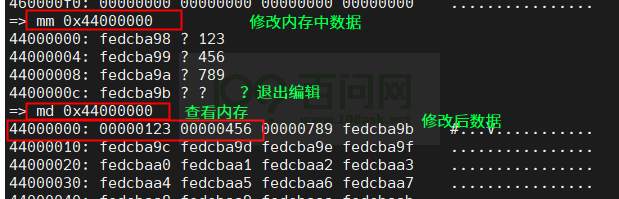
2)使用sunxi_flash write 0x44000000 env 将内存中的数据写入env 分区

3)重新将env 分区读入内存中,对比一致表示写入成功